Veel gebruikers klagen dat wanneer ze proberen om Instagram leuk te vinden of erop te reageren vanaf hun pc, er een 405-fout wordt weergegeven.
Zonder aanwijzingen over wat te doen, vermeldt het foutbericht op Instagram eenvoudig: Deze site werkt niet. Als het probleem zich blijft voordoen, kunt u contact opnemen met de sitebeheerder. HTTP-FOUT 405.
Als je je afvraagt hoe je dit op Instagram kunt oplossen, dan staan wij voor je klaar. Er zijn een paar bevestigde oplossingen die u kunt proberen.
De 405-fout is meestal tijdelijk en met een paar vrij eenvoudige stappen kun je binnen de kortste keren weer terug naar Instagram.
Wat betekent HTTP-fout 405?
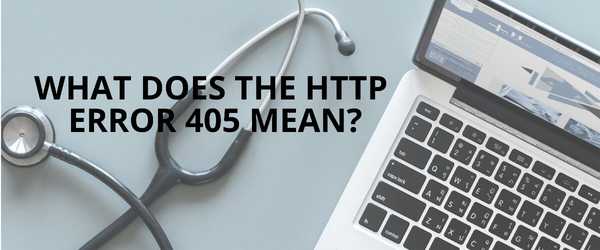
De HTTP (HyperText Transfer Protocol) 405-fout wijst op het feit dat de verzoekmethode is herkend door de servers waartoe toegang is verkregen, maar dat de doelbron niet wordt ondersteund.
Deze fout kan verschillende redenen hebben, maar de meest voorkomende is dat de server waartoe u toegang probeert te krijgen, zo is geconfigureerd dat u geen specifieke actie voor een specifieke URL kunt uitvoeren.
Hoe kan ik de HTTP-fout 405 op Instagram oplossen?
1. Probeer een andere browser te gebruiken
Probeer om te beginnen Instagram te openen in een andere browser dan degene die je momenteel gebruikt.
Onze aanbeveling zou Opera zijn vanwege de integraties die het heeft met verschillende sociale mediaplatforms, inclusief Instagram.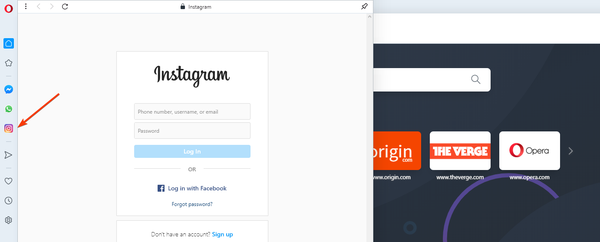
Dit garandeert een snellere verbinding met het respectieve platform, plus directe toegang via een speciaal pictogram dat kan worden toegevoegd aan de browserzijbalk.
Als je Opera nog niet eerder hebt gebruikt, download het dan via de onderstaande knop (het duurt maar een paar minuten) en open vervolgens het menu Instellingen.
Scroll naar beneden Zijbalk en vink het vakje naast Instagram aan (of een ander element dat je trouwens aan de zijbalk wilt toevoegen).
Klik vervolgens op het Instagram-pictogram en log in op uw account zoals u gewoonlijk zou doen (bewaar uw inloggegevens indien nodig).
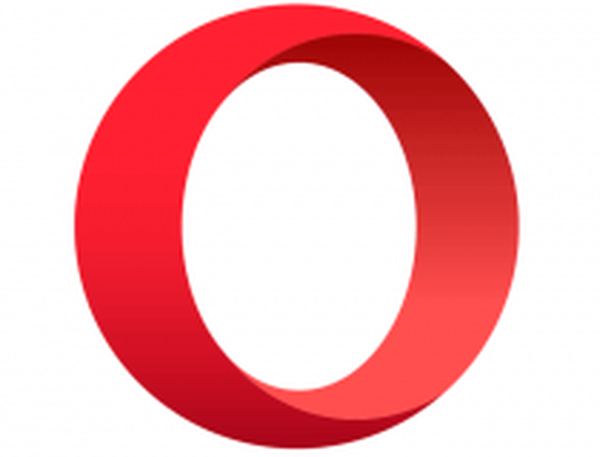
Opera
Met de slimme social media-intergations van Opera bent u slechts één klik verwijderd van uw Instragram-feed. Vrij Bezoek website2. Wis alle tijdelijke browsergegevens
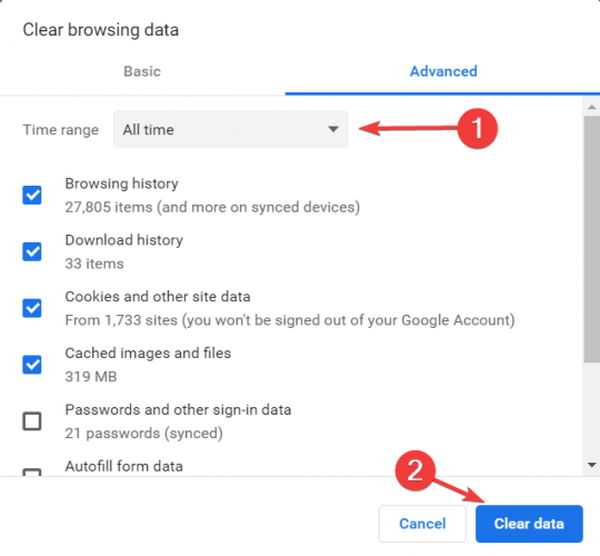
- Open op je computer Chrome.
- Klik rechtsboven op Meer.
- Klik op Meer tools - Internetgeschiedenis wissen.
- Kies bovenaan een tijdsbestek.
- Selecteer om alles te verwijderen Altijd.
- Vink de vakjes aan naast Cookies en andere sitegegevens en Afbeeldingen en bestanden in de cache.
- Klik Verwijder gegevens.
In dit voorbeeld hebben we Chrome gebruikt, maar het proces is vergelijkbaar in elke andere browser die u gebruikt.
3. Update uw browser
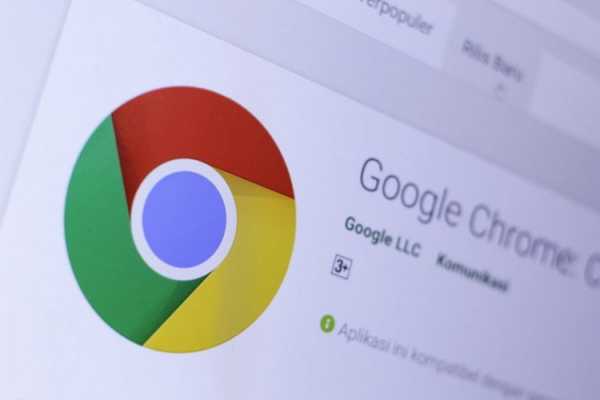
- Ga naar Aanpassen en Controle knop.
- Selecteer de Helpen menu.
- Klik op Over Google Chrome.
- Chrome controleert automatisch op updates.
- Als Chrome nieuwe updates vindt, klikt u op Herstart om ze te installeren.
Dit zijn de stappen om uw Chrome-browser bij te werken. Als u een andere browser gebruikt, kunt u deze gemakkelijk controleren updates beschikbaar.
Om dit te doen, kunt u gewoon op internet zoeken naar updates en de naam van uw browser (d.w.z. Firefox-updates).
4. Controleer de Instagram-richtlijnen

Als je al het bovenstaande hebt gecontroleerd en de fout blijft bestaan, houd er dan rekening mee dat je niet meer dan 5 @ -vermeldingen in een enkele opmerking of meer dan 30 hashtags in een enkele opmerking kunt opnemen.
Je kunt dezelfde opmerking ook niet meerdere keren plaatsen (inclusief emoji).
Dat is het zowat. Als je de bovenstaande stappen zorgvuldig volgt, zou je je Instagram-probleem binnen de kortste keren moeten kunnen oplossen.
Als u nog vragen of suggesties heeft, aarzel dan niet om deze achter te laten in de opmerkingen hieronder.
Veelgestelde vragen: meer informatie over veelvoorkomende Instagram-problemen
- Waarom zegt mijn Instagram steeds fout?
Dit is een veel voorkomende fout en kan op elk moment verschijnen tijdens het inloggen op Instagram via de applicatie. Bekijk ons artikel over Instagram-aanmeldingsfouten voor meer informatie.
- Waarom werkt mijn internet niet op Instagram??
Vanwege kleine foutjes werkt uw Instagram-app mogelijk niet correct. Verwijder uw app en installeer deze opnieuw voor het geval u deze niet kunt gebruiken.
- Waarom kan ik niet inloggen op Instagram??
De meest voorkomende oorzaak dat je niet kunt inloggen op je Instagram-account, heeft te maken met het invoeren van de verkeerde gebruikersnaam en wachtwoord.
- Browserfouten
- Instagram-fouten
 Friendoffriends
Friendoffriends



